Come installare Ubuntu 12.04
Ubuntu 12.04 è la versione più recente di Ubuntu, una delle più popolari distribuzioni di Linux. Se non ne hai mai sentito parlare, si tratta di un sistema operativo gratuito ed open source che include tantissimi programmi per l’ufficio (LibreOffice), la navigazione sul Web (Firefox), la gestione della posta elettronica, la musica, la grafica e molto altro ancora. È praticamente immune dai virus informatici e gira molto bene anche sui computer non più di primissimo pelo.
Rispetto ad altre distribuzioni Linux che magari possono apparire come destinate ai soli esperti di informatica, è molto semplice da utilizzare e può essere installato senza rimuovere Windows. Sarai tu a scegliere ad ogni accensione del computer quale sistema operativo far partire. Allettante come idea, vero? Allora prenditi qualche minuto di tempo libero e scopri insieme a me come installare Ubuntu 12.04. Sono convinto che rimarrai piacevolmente colpito da questo sistema operativo.
Se vuoi imparare come installare Ubuntu 12.04, il primo passo che devi compiere è collegarti al sito Internet di Ubuntu e cliccare sul pulsante Avvia download per scaricare l’immagine ISO del sistema operativo sul tuo computer. A download completato, avvia il tuo programma di masterizzazione preferito (es. ImgBurn, Passcape ISO Burner, ecc.) e masterizza il file immagine appena scaricato (ubuntu-12.04-desktop-i386.iso) su un DVD vuoto. Se non sai come masterizzare file ISO, consulta pure la guida che ti ho proposto qualche tempo fa sull’argomento.
A procedura ultimata, inserisci il DVD d’installazione di Ubuntu nel PC e riavvia la macchina. A questo punto, il computer non dovrebbe avviarsi normalmente con Windows ma dovrebbe far partire la procedura d’installazione di Ubuntu 12.04. Se ciò non accade, imposta il lettore DVD del PC come unità primaria per il boot seguendo le indicazioni che ti ho dato nella mia guida su come impostare il BIOS.
Finalmente dovremmo esserci! Aspetta qualche secondo affinché parta il dischetto Ubuntu e, nella prima schermata che compare, seleziona la lingua Italiano dalla barra laterale di sinistra. Dopodiché clicca sul pulsante Installa Ubuntu e darai il via alla procedura guidata per l’installazione del sistema operativo sul tuo computer.
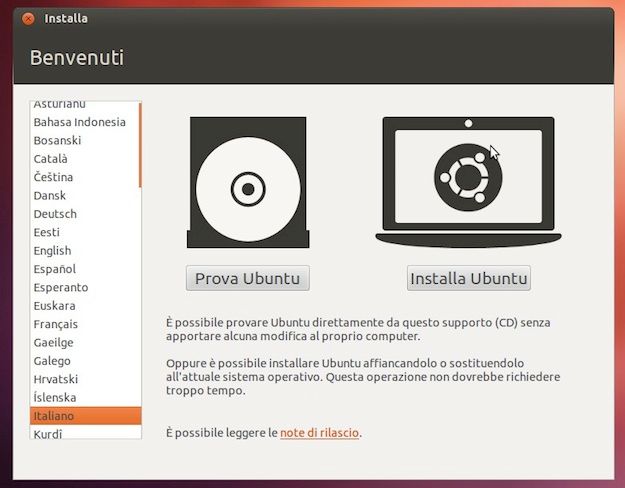
Adesso, metti il segno di spunta accanto alla voce Scaricare gli aggiornamenti durante l’installazione se disponi di una connessione Internet e vuoi che durante l’installazione vengano scaricati tutti gli ultimi aggiornamenti per Ubuntu e clicca su Continua per andare avanti.
Ora sei a un punto cruciale della procedura, quello in cui scegliere se creare un cosiddetto sistema dual-boot e installare Ubuntu al fianco di Windows (scegliendo poi ad ogni accensione del PC quale sistema operativo avviare) oppure se formattare l’hard disk e sostituire completamente Ubuntu a Windows. A seconda della scelta che hai effettuato, metti quindi il segno di spunta accanto alla voce Installa Ubuntu a fianco di Windows oppure alla voce Sostituisci Windows con Ubuntu e clicca sul pulsante Continua.
Se, come me, hai scelto di affiancare Ubuntu a Windows, adesso dovrai scegliere quanto spazio di hard disk riservare ad Ubuntu 12.04. Utilizza quindi il cursore del mouse per muovere l’indicatore grafico presente tra una partizione e l’altra e clicca prima su Installa e poi su Continua per avviare l’installazione del sistema operativo. Se vuoi un consiglio, non scendere mai al di sotto dei 10-15 GB, altrimenti potresti trovarti con poco spazio a sufficienza per installare i programmi su Ubuntu.
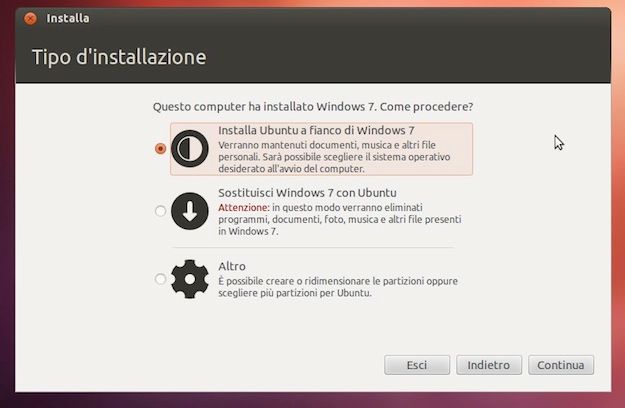
Durante il processo per installare Ubuntu 12.04, mentre avviene la copia dei file sull’hard disk, ti verrà chiesto di impostare il fuso orario del sistema (impostato di default su Roma), scegliere il layout della tastiera (accertati che ci sia selezionato Italiano) e creare il tuo account utente scegliendo un nome utente e una password per accedere ad Ubuntu. Se hai scelto di creare un sistema dual-boot Linux/Windows ti sarà inoltre chiesto se vuoi importare in Ubuntu i documenti di Windows.
Al termine della procedura (che dovrebbe durare almeno 20 minuti, ma i tempi potrebbero allungarsi con il download degli aggiornamenti), clicca sul pulsante Riavvia ora, togli il DVD di Ubuntu dal PC e premi il tasto Invio sulla tastiera del computer per terminare l’installazione del sistema operativo e riavviare il computer.
Se tutto è andato per il verso giusto (e non c’è motivo di dubitare il contrario), alla nuova accensione del PC comparirà un menu attraverso il quale potrai scegliere se avviare Ubuntu o Windows. Questo menu comparirà ad ogni avvio del computer, così potrai passare agevolmente da Windows a Linux e vice versa in qualsiasi momento mantenendo entrambi i sistemi operativo funzionanti sul tuo PC. Contento?

Autore
Salvatore Aranzulla
Salvatore Aranzulla è il blogger e divulgatore informatico più letto in Italia. Noto per aver scoperto delle vulnerabilità nei siti di Google e Microsoft. Collabora con riviste di informatica e cura la rubrica tecnologica del quotidiano Il Messaggero. È il fondatore di Aranzulla.it, uno dei trenta siti più visitati d'Italia, nel quale risponde con semplicità a migliaia di dubbi di tipo informatico. Ha pubblicato per Mondadori e Mondadori Informatica.






